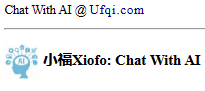在Firefox浏览器中,设置使其支持-自然域名-NatureDNS的方法有如下所示:
设置方法:
–> 1. 自动设置
–> 1.1. 通过浏览器JavaScript脚本
–> 2. 手动设置
1.1. 通过浏览器的JavaScirpt脚本
在不支持-自然域名-NatureDNS的Firefox浏览器中,首次访问 -自然域名-NatureDNS的首页面: ufqi.com/naturedns ,会弹出设置提示,如下图:
勾选“立即开始使用你这个搜索引擎”,然后点击“添加”,即可完成相应设置动作。
然后可以在浏览器的地址栏内输入“ -ufqi” 或者 “-naturedns” 测试,如果能够跳到相应的页面,说明设置成功,如果跳到其他搜索引擎的页面,说明设置还没有成功,此时,可以使用下面的自动设置方法2.
1.2. 通过Windows下的VBS设置
如果通过上述1.1.的方法无法设置成功,在不支持-自然域名-naturedns的浏览器中,访问 ufqi.com/naturedns 的页面,然后在“使用/启用方法”一节中找到1.1.3下,下载“WIndows下自动设置程序”,如下图所示
点击即可直接下载一个压缩包,使用类似 -7zip 的程序解压缩,然后执行其中的 firefox.bat 脚本程序,即可自动设置Firefox使其能够支持-自然域名-NatureDNS.
—-
使用上面的设置及-自然域名-NatureDNS还有个前提是,在Firefox里需要启用“地址栏搜索“,在多数Firefox的版本中默认值是”true(启用)”,如果用户下载安装的版本里的“地址栏搜索”的默认值是“false(禁用)”的话,就要按照下面的方法来启用。
- 在 地址栏,输入 about:config,然后按 EnterReturn。
- 可能会出现 这样可能会失去质保! 的警告页面。点击 我保证会小心,以继续到 about:config 页面。
- 搜索首选项 keyword.enabled。
- 双击 keyword.enabled 首选项来切换 true 和 false。
-
- false 禁用 Internet 关键词搜索
- true 启用 Internet 关键词搜索
测试是否启用,在地址栏内输入 “-ufqi” , 如果跳转到搜索引擎服务,或者 ufqi.com/naturedns 页面,说明是支持的;如果返回页面是域名解析错误,则说明是没有启用,需要手工按照上面的方法进行启用操作。